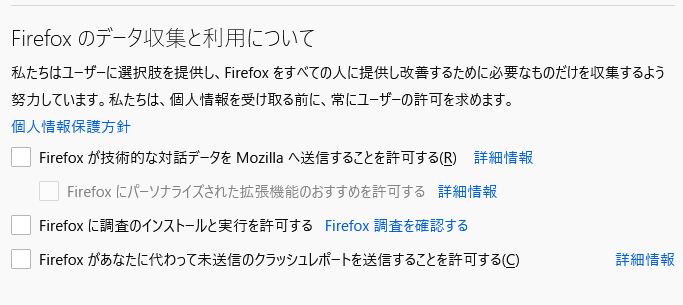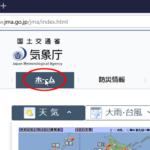つい最近の出来事。PCを使用していると「default-browser-agent.exe」というプログラムがネット接続を要求するようになりました。
ファイアーウォールの警告によると、どうやらFirefox関連のプログラムのようです。
さらに検索してみると「default-browser-agent.exe」はFirefox75から追加されていて、ブラウザーの設定に関する情報を収集して開発元へ送信するようになっているとのことでした。

データ収集は何となく気持ち悪いので、これを無効にする方法を紹介します。
以下の方法はすべて自己責任で実行してください。
default-browser-agent.exeを無効にする方法
1.まずはFirefoxのオプションから
「ツール」→「オプション」→「プライバシーとセキュリティ」を開きます。下の方にある「Firefox のデータ収集と利用について」のチェックボックスをすべてオフにします。
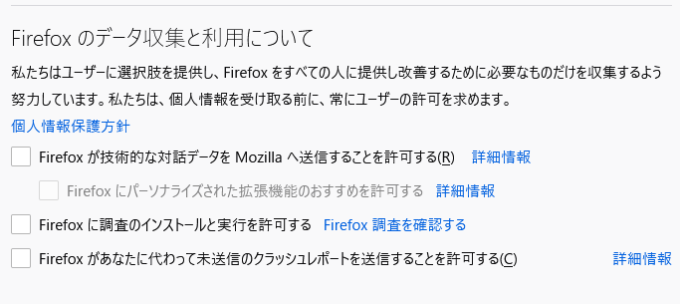
2.次にタスクスケジューラのタスクを削除します
「スタート」→「Windows 管理ツール」→「タスク スケジューラ」を起動し、「タスクスケジューラライブラリ」→「Mozilla」内にある「Firefox Default Browser Agent」を右クリックから削除します。ついでに「Mozilla」フォルダ自体も削除しておきます。「Mozilla」フォルダがない場合はそのままでOK。
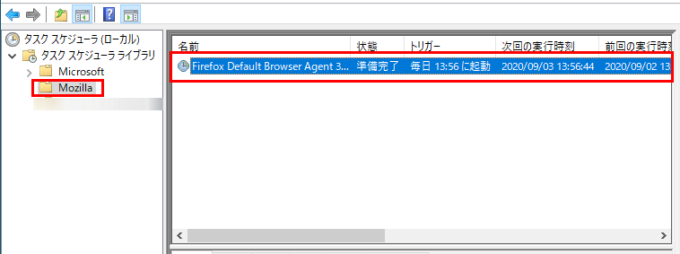
3.設定を無効にする
アドレスバーに「about:config」と入力しエンターキーを押します。
設定名を検索の欄に「default-browser-agent」と入力し、設定名「default-browser-agent.enabled」の右側にある矢印をクリックして「false」に変更します。
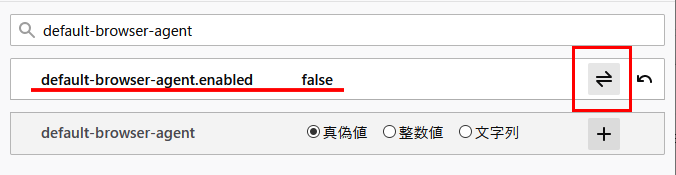
更新で強制的にインストール?
上記の設定で「default-browser-agent.exe」を無効にすることは可能ですが、Firefoxの更新で再度強制的にインストールされる可能性があります。
私の場合は、バージョン75以前から上記「1」のチェックボックスをすべてオフにしていましたが、Firefox80に更新したタイミングで勝手にインストールされていました。(タイムスタンプで確認)
なので気になる方は、今後は更新の度に上記3つの設定を確認した方が良さそうです。